Dicas rápidas para corrigir problemas de Bluetooth no iPhone 7/7 Plus
Um dos muitos problemas que os usuários têm recentementeFoi falando sobre o problema Bluetooth no iPhone 7 mais recente vermelho. Parece que a funcionalidade Bluetooth simplesmente não funciona bem quando você emparelha outros dispositivos para ser usado com o seu iPhone 7. Muitas pessoas têm enfrentado o problema e eles weren ' t capaz de consertar isso sozinho.
Existem algumas correções possíveis para o problema que você pode aplicar e ver se ele ajuda você a trabalhar bem com o Bluetooth no seu iPhone 7.
Aqui estão as correções para você:
Método 1: Ativar e desativar o Bluetooth
Uma das coisas que você pode fazer é ligar e desligar o Bluetooth e ver se ele resolve o problema. Na maioria dos casos, deve fazer o trabalho se o problema que você tiver não for sério.
1.Toque em Definições no trampolim do seu iPhone para iniciar o painel de configurações.
2. Toque em Bluetooth e ative o botão para Bluetooth para a posição Off, se já estiver On.

3. Gire o botão para ativar a posição para reiniciar o Bluetooth. Agora você pode emparelhar seus dispositivos e ver se eles agora funcionam bem com o seu iPhone 7.
Método 2: re-par os outros dispositivos Bluetooth
Se houver um problema com a configuração dos dispositivos que você emparelhou com o iPhone 7, será necessário fazer com que o iPhone esqueça esses dispositivos e emparelhe-os novamente com eles. Veja como:
1. Abra o definições painel tocando em Configurações na sua tela inicial.
2. Toque em Bluetooth para abrir o painel de configurações Bluetooth, onde você pode gerenciar todos os dispositivos conectados ao seu iPhone via Bluetooth.
3 Você verá uma lista de todos os dispositivos que já conectou ao seu iPhone via Bluetooth. O que você precisa fazer aqui é tocar no ícone "i" ao lado do dispositivo com o qual você está tendo problemas de conectividade.

4. Na tela seguinte, você verá uma opção dizendo Esqueça este dispositivo. Toque nele para fazer o seu iPhone esquecer o dispositivo selecionado.

5. Ele excluirá a configuração do dispositivo do seu iPhone e, em seguida, você poderá emparelhar novamente o dispositivo para ver se ele funciona.
Método 3: Corrigir problemas de Bluetooth do iPhone 7 com o iCareFone do Tenorshare
Se os métodos acima não funcionarem para você, entãoVocê pode tentar consertar o sistema operacional com o Tenorshare iCareFone e ver se ele resolve o problema para você. Para começar, baixe e instale o aplicativo Tenorshare iCareFone no seu computador.
1.Lançar o aplicativo depois de instalado. Se você está no Windows, clique duas vezes no ícone do aplicativo na sua área de trabalho e ele será iniciado. Se você estiver no Mac, inicie o aplicativo no Launchpad.
2. Conecte seu iPhone ao seu computador usando um cabo compatível.
3. Clique em Reparar Sistema Operacional opção no aplicativo para ir para o painel de restauração e clique em Começar para prosseguir.

4. Escolha um caminho no seu computador para salvar o arquivo de firmware e clique em Baixar para iniciar o download do pacote de firmware.

5. Após o download, selecione um modo de reparo e clique em Iniciar para começar a reparar o sistema operacional do seu iPhone.
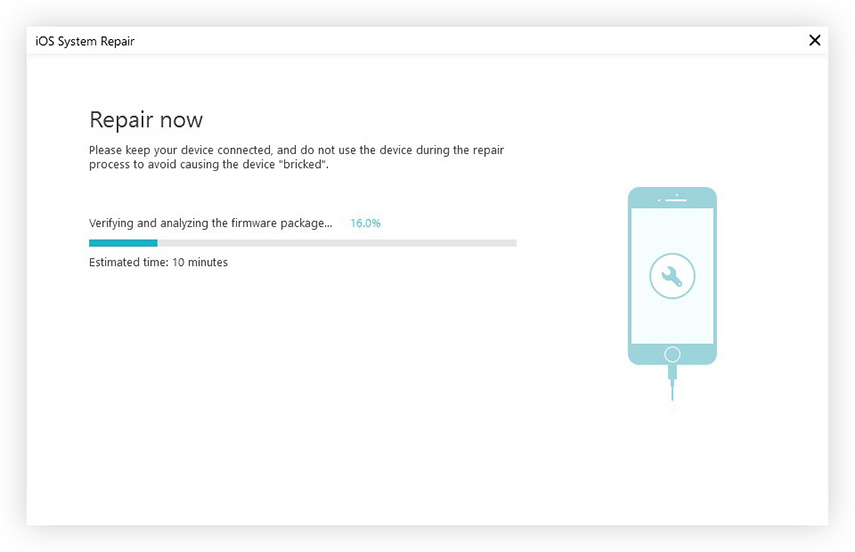
Seu iPhone agora deve ser restaurado e esperamos que todos os seus problemas relacionados a Bluetooth tenham desaparecido.








![[Resolvido] Como corrigir problemas de Bluetooth no iOS 11/12](/images/ios-11/solved-how-to-fix-bluetooth-issues-on-ios-1112.jpg)
